Salah satu pengalaman yang dialami oleh hampir semua gamer PC adalah game Anda mogok. Untungnya, ini umumnya tidak terlalu umum, tetapi itu memang terjadi. Setiap kali gim Anda mogok, Anda selalu merasa tenggelam saat memikirkan kembali saat terakhir kali Anda menyimpan dan seberapa banyak Anda harus memutar ulang.
Beberapa game crash lebih buruk daripada yang lain. Hanya menabrak desktop adalah satu hal, tetapi kadang-kadang crash yang sangat buruk dapat menyebabkan BSOD alias Biru Screen Of Death, pembekuan sistem penuh, atau bahkan macet, dibekukan dalam layar penuh di atas segalanya lain.
Tip: Game komputer sejauh ini merupakan jenis aplikasi yang paling umum untuk dibekukan dalam mode layar penuh seperti ini. Ini terutama karena sangat sedikit aplikasi lain yang menggunakan mode layar penuh yang tepat sehingga mereka dapat membekukan.
Biasanya ketika gim Anda macet, Anda bisa mencoba membuka Pengelola Tugas dan menutup gim. Namun, jika gim Anda macet dalam mode layar penuh, terkadang gim tersebut mungkin macet karena menutupi yang lainnya, termasuk Pengelola Tugas, yang mencegah Anda menutup gim. Dalam situasi ini, Anda dapat me-restart komputer Anda, tetapi ini dapat memakan waktu cukup lama jika Anda tidak memiliki SSD dan dapat mengakibatkan hilangnya data jika Anda membuka dokumen yang belum disimpan di latar belakang.
Metode lain yang dapat Anda coba adalah membuka Virtual Desktop baru. Virtual Desktops adalah ruang kerja independen yang memiliki set jendela yang benar-benar terpisah. Jika Anda membuka Virtual Desktop baru dan beralih ke sana, game yang mogok akan tetap berada di desktop lama. Memberi Anda kebebasan, untuk membuka Task Manager seperti biasa dan menutup game dengan mudah.
Cara membuka Desktop Virtual
Ada dua metode untuk membuka Virtual Desktop baru. Yang pertama adalah menekan tombol Windows + tab, lalu klik "Desktop Baru" di sudut kiri atas. Cara kedua adalah dengan menekan tombol Windows + Ctrl + D yang akan terbuka dan langsung beralih ke Virtual Desktop baru.
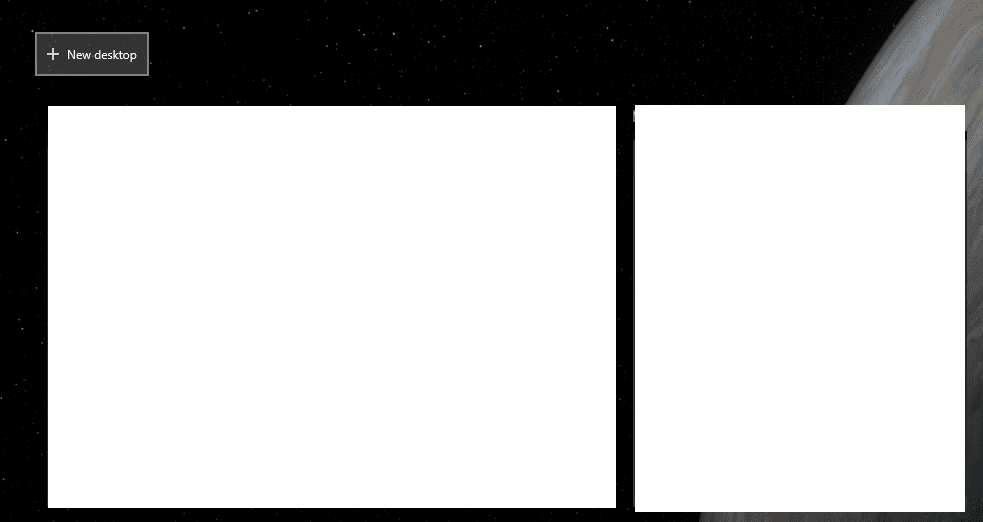
Tekan tombol Windows + tab, lalu klik "Desktop Baru" di sudut kiri atas atau tekan tombol Windows + Ctrl + D untuk membuka Virtual Desktop baru. Jika salah satu dari opsi ini bekerja untuk Anda, Anda dapat membuka Task Manager seperti biasa dengan menekan Ctrl + Shift + Esc dan kemudian memaksa menutup permainan.
Tip: Biasanya opsi ini akan berfungsi, bahkan jika game dibekukan dalam layar penuh. Jika tidak, Anda mungkin harus memulai ulang komputer untuk memperbaiki masalah.